本机复制的内容粘贴不到VMware虚拟机里面的解决办法
分析#
VMware正确安装完linux虚拟机之后,这里以Ubuntu为例,如果你使用的默认配置,正常情况下就可以复制、粘贴和拖拽内容的,双方向都是支持的。如果不能复制和拖拽一般是vmware tools没有正确安装导致。
Vmware tools灰色不能安装
打开vmware,在主界面上点“虚拟机”,如下图所示“安装vmware tools”菜单是灰色的,这说明vmware tools工具没有成功安装或是配置有误。
解决办法#
配置更改#
打开虚拟机设置,将一下三项改成自动检测,随后重启虚拟机,灰色字即点亮。
如果改成自动检测后,出现的是“重新安装VMwareTools”,大概率就不用下面的操作了。
下载VMware Tools#
下载地址:http://softwareupdate.vmware.com/cds/vmw-desktop/ws/
17.0.0:http://softwareupdate.vmware.com/cds/vmw-desktop/ws/17.0.0/20800274/windows/packages/
下载对应的tools版本,将下载文件放在与Ubuntu版本相同的目录下,系统将自动找到这个包。
启动虚拟机#
ubuntu自动找到一个VMware Tool的目录
将内部的压缩包拷贝进Document目录下,下面可以解压并安装
将下载VMware Tool解压#
将内部的压缩包拷贝进Document目录下,下面可以解压
cd
cd Document
tar -zxvf VMwareTools-10.3.22-15902021.tar.gz
cd vmware-tools-distrib
sudo ./vmware-install.pl
等待安装即可
关闭虚拟机,将下面两个勾选上
开启虚拟机,就能正常的在主机和虚拟机之间进行复制粘贴了。
作者:hkwJsxl
出处:https://www.cnblogs.com/hkwJsxl/p/17332997.html
版权:本作品采用「署名-非商业性使用-相同方式共享 4.0 国际」许可协议进行许可。
转载请注明原处

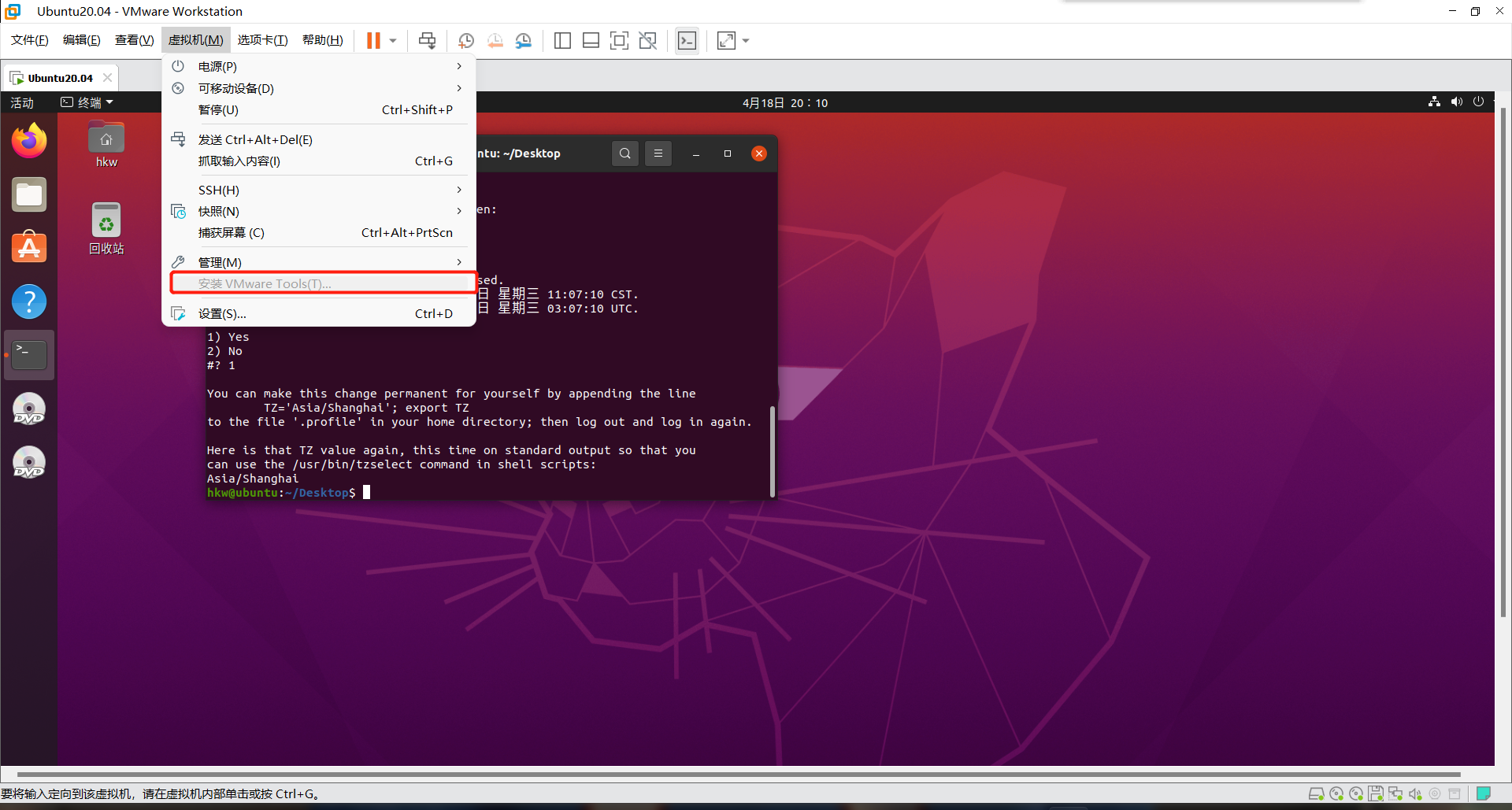
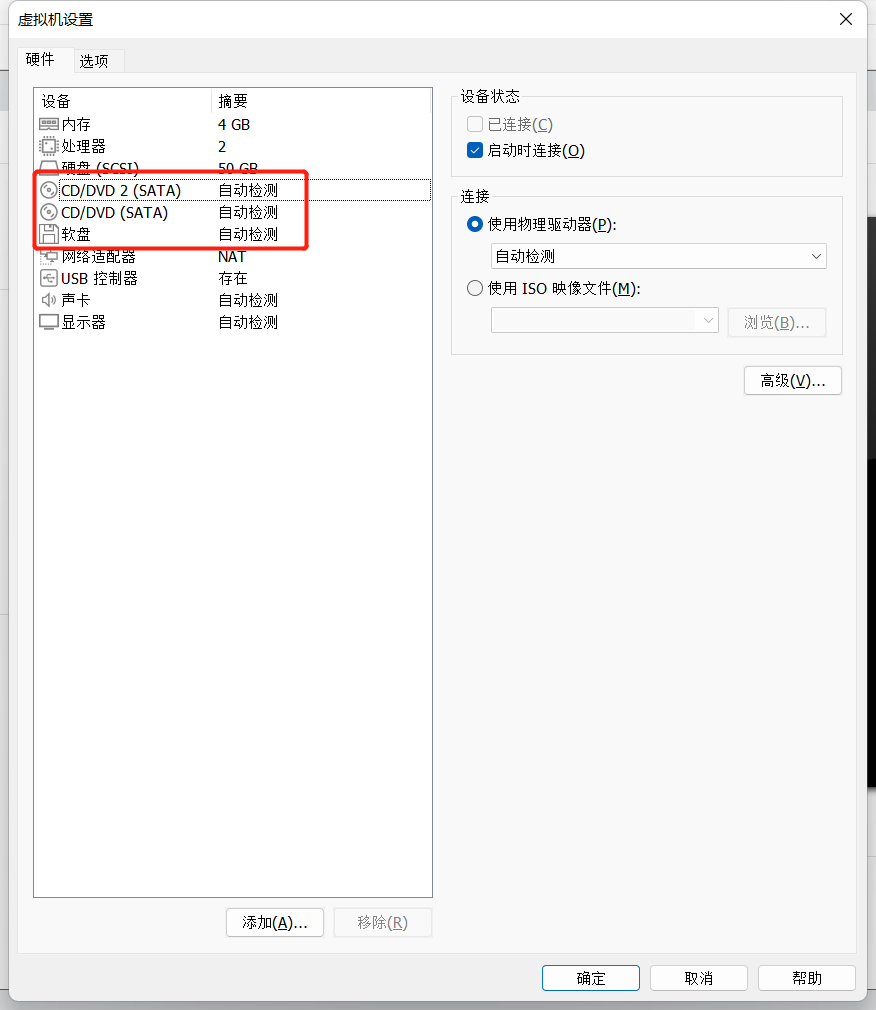
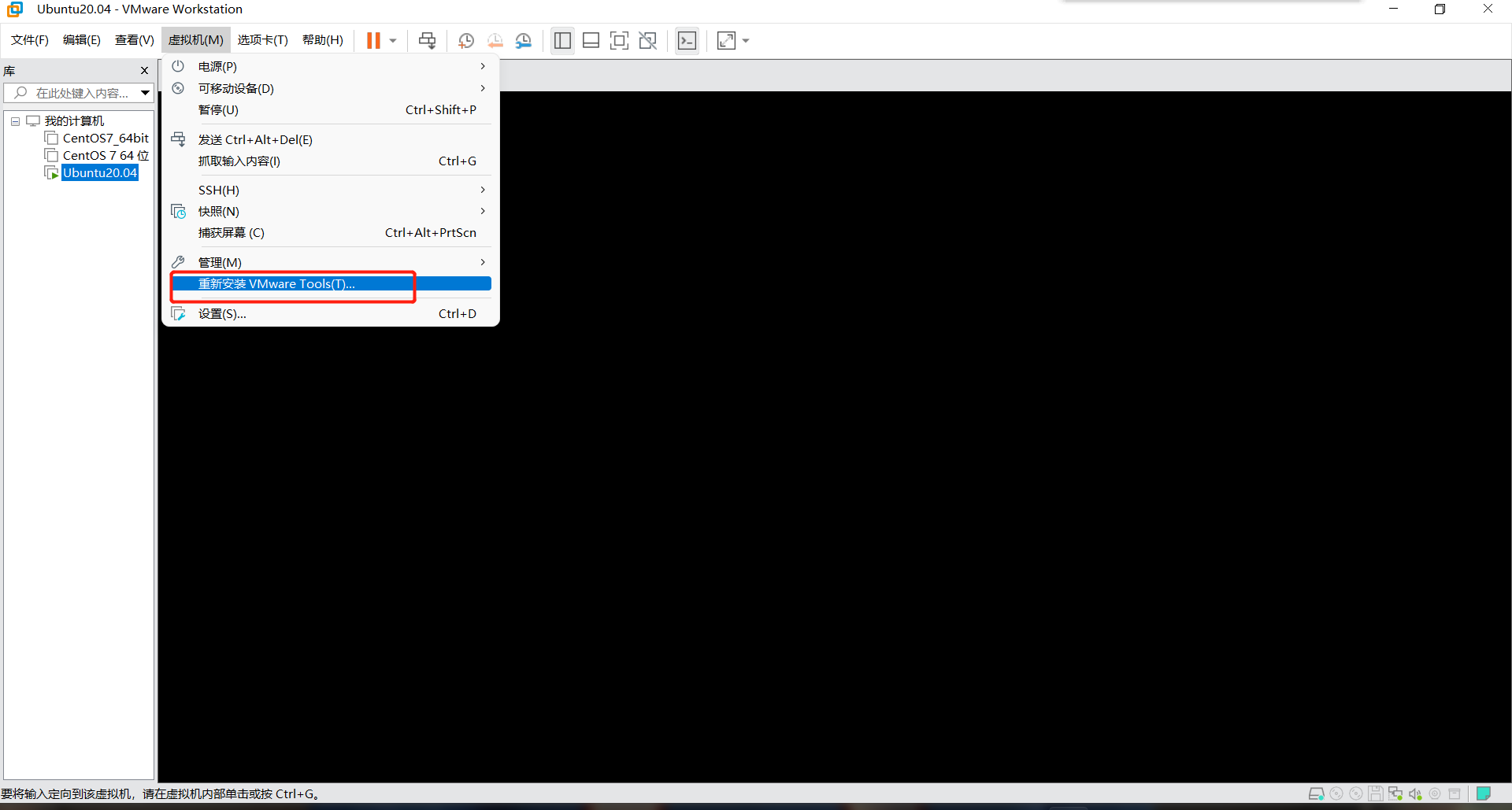
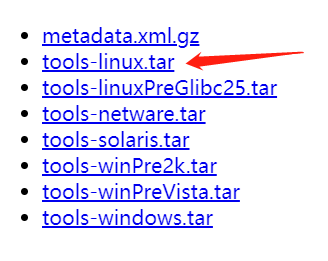
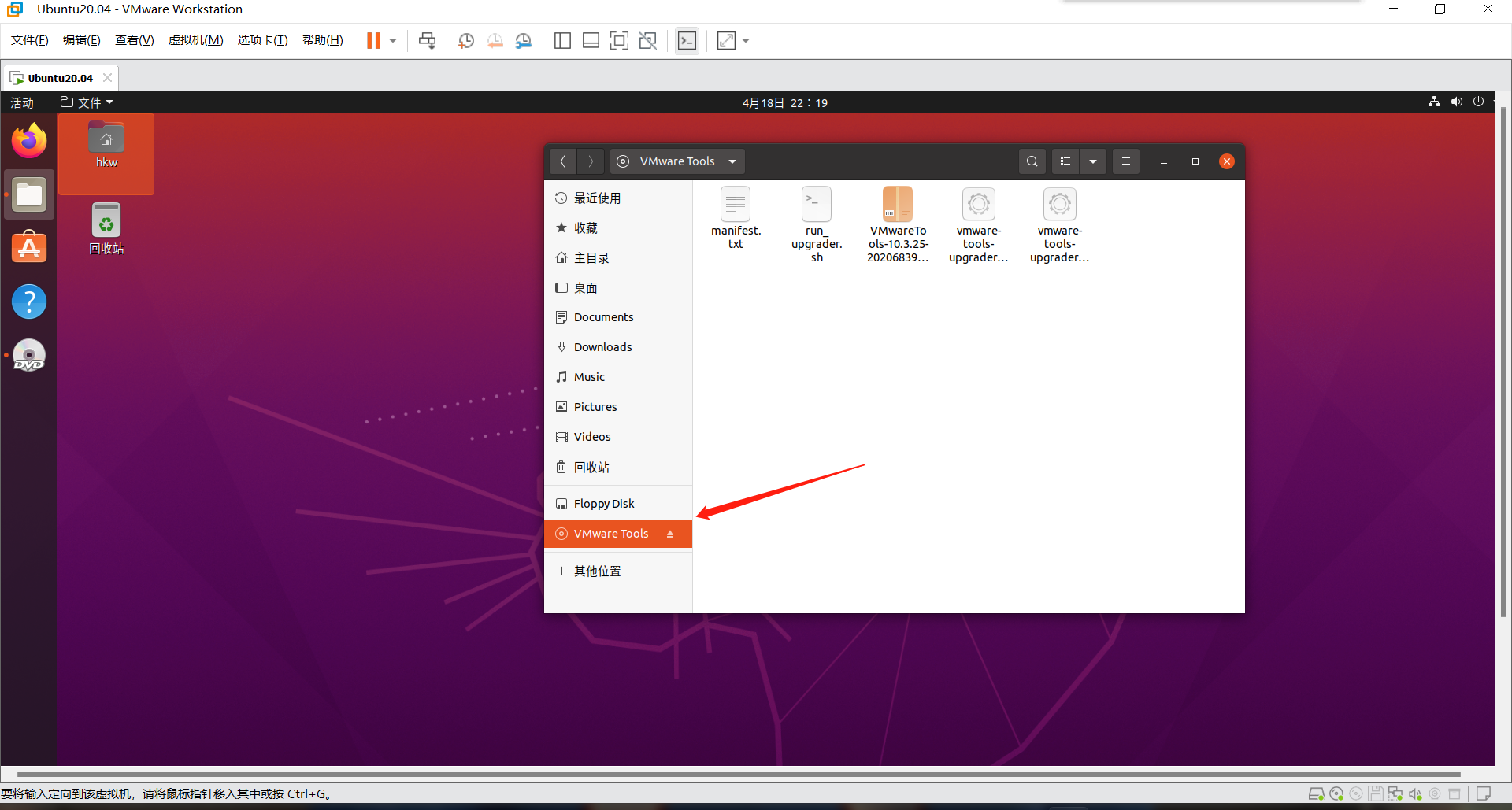
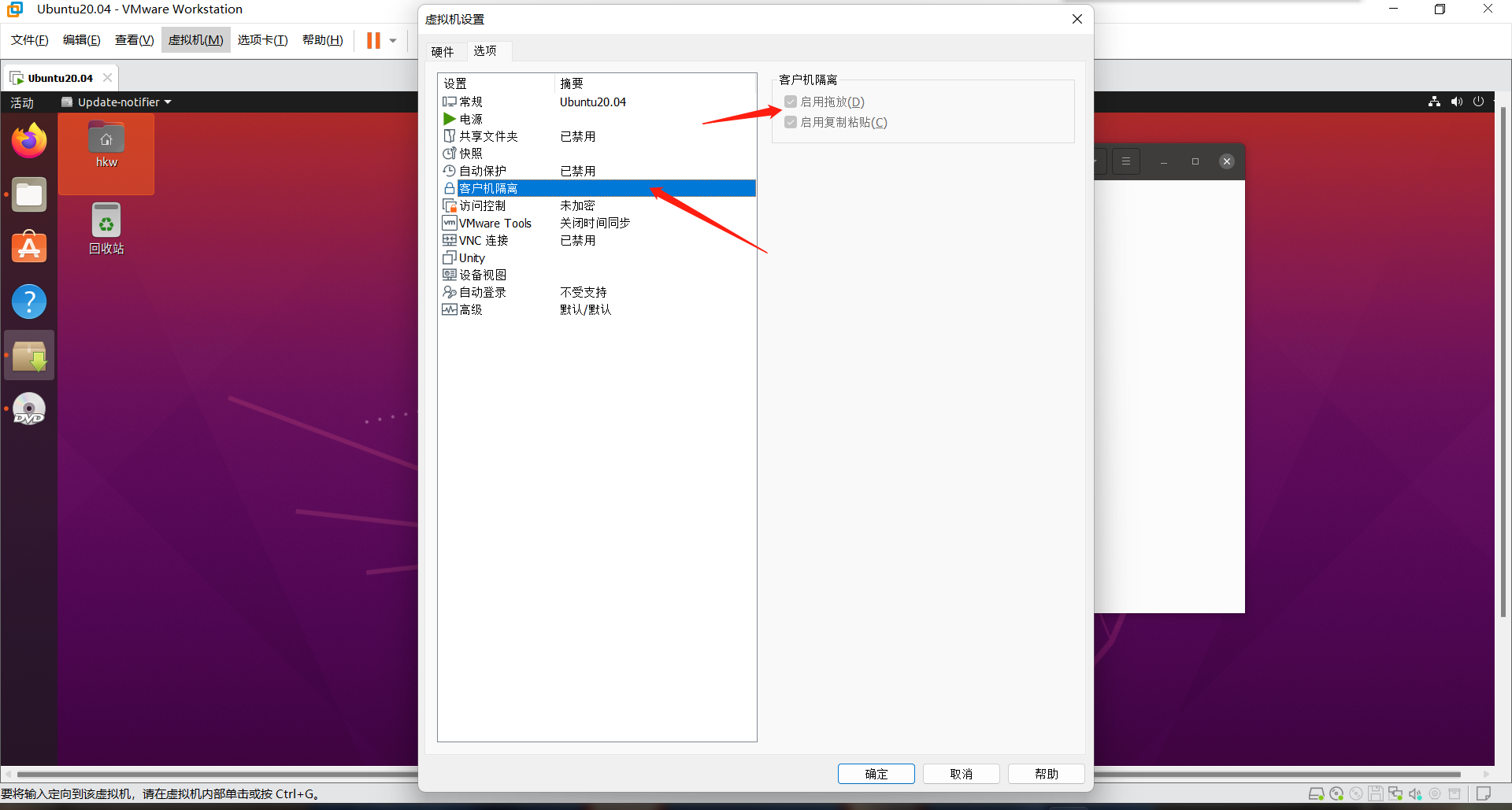



【推荐】国内首个AI IDE,深度理解中文开发场景,立即下载体验Trae
【推荐】编程新体验,更懂你的AI,立即体验豆包MarsCode编程助手
【推荐】抖音旗下AI助手豆包,你的智能百科全书,全免费不限次数
【推荐】轻量又高性能的 SSH 工具 IShell:AI 加持,快人一步
· winform 绘制太阳,地球,月球 运作规律
· 超详细:普通电脑也行Windows部署deepseek R1训练数据并当服务器共享给他人
· 上周热点回顾(3.3-3.9)
· TypeScript + Deepseek 打造卜卦网站:技术与玄学的结合
· AI 智能体引爆开源社区「GitHub 热点速览」